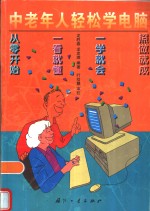
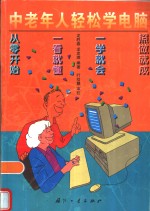
中老年人轻松学电脑PDF电子书下载
- 电子书积分:10 积分如何计算积分?
- 作 者:龙胜春,龙忠琪编著
- 出 版 社:北京:国防工业出版社
- 出版年份:1998
- ISBN:7118018627
- 页数:214 页
目 录 1
第1章认识电脑 1
1.1电脑就在您身边 1
1.2电脑最重要的输入设备之一——键盘 3
一、主键盘区 3
二、功能键区 4
三、小键盘区 4
四、编辑键盘区 4
五、鼠标器 4
1.3电脑最常用的输出设备之一——打印机 5
1.3.1打印机的使用 5
一、打印机安放注意事项 5
二、如何装色带 5
三、打印机的自检 5
1.3.3英文打印机FX-100 6
1.3.2打印机的性能 6
四、打印机的联机打印操作 6
1.3.4 中英文打印机LQ—1600 7
1.3.5喷墨打印机STYLUS-1000 8
一、性能 8
二、使用注意事项 8
三、控制面板 8
四、打印自检 10
五、如何安装/更换墨水盒 10
1.4常用DOS命令 10
1.4.1 DOS中的常见字符 10
1.4.2磁盘操作命令 11
1.4.3目录管理命令 12
1.4.4 文件管理命令 13
1.4.5打印文件命令 17
1.4.6内存管理命令 17
1.4.8autoexec.bat文件有关命令 19
1.4.7config.sys文件中的其它常用命令 19
1.4.9 其它常用命令 20
第2章要学会一种汉字输入法 21
2.1选学哪种汉字输入法好 21
2.2全拼双音输入法 21
2.2.1汉字的拼读方法 21
2.2.2全拼双音输入法 23
一、单个汉字的输入方法 23
二、二字词组的输入方法 24
2.3双拼双音输入法 24
2.3.1什么是双拼双音输入法 24
2.3.2怎样用双拼法输入单个汉字 25
2.3.3如何进一步提高您的汉字输入速度 26
一、用二字词组输入方式 26
二、用多字词组输入方式 26
三、使用一级简码汉字 26
2.4.1什么是五笔字型输入法 27
2.4五笔字型输入法 27
2.4.2怎样记住“五笔字型键盘字根表” 28
2.4.3怎样用五笔字型输入汉字 30
一、高频字的输入 30
二、键名汉字的输入 31
三、五种单笔划的输入 31
四、键面汉字的输入 32
五、“多字根”合体字的输入 33
六、“少字根”合体字的输入 33
2.4.4用五笔字型输入汉字示例与练习 36
一、横、竖、撇、捺起笔汉字拆分取码示例 36
二、常用汉字拆分取码示例 37
三、容易出错的汉字输入示例 37
四、初学者常遇到困难的部分字例 37
一、用高频字输入法 38
二、用词组输入法 38
2.4.5如何进一步提高用五笔字型输入汉字的速度 38
三、利用二级简码输入汉字 39
2.4.6五笔字型输入法评述 40
第3章用WPS书写和打印文稿 41
3.1 WPS是当前国内最流行的汉字字处理软件 41
3.2怎样用WPS书写信函类文稿 41
3.2.1开机、启动WPS 42
一、WPS的一般启动方法 42
3.2.2为您即将写成的文稿命名 44
二、WPS的快速启动 44
3.2.3怎样输入汉字,怎样输入空格、空行、换行、翻页和设置每行字数 46
一、进入全拼输入状态 46
二、输入汉字 47
三、移动光标、空格、空行、换行和翻页 48
四、设置每行字数 49
五、用词组输入法提高您的汉字输入速度 50
3.2.5怎样输入中文标点符号和全角字符 51
二、英文字母的输入 51
3 2.4怎样输入数字、英文字母和标点符号 51
一、数字和标点符号的输入 51
3.2.6怎样处理漏字和错字 52
3.2.7保存文件、返回主菜单窗口、退出WPS和关机 53
3.2.8为您提供丰富、快捷的书写和编辑手段 53
一、“联想”功能可使您少按近一半的键 53
二、“块操作”功能可使您进行整段文章或字句的删除、复制或转移 54
三、“寻找替换”功能可将文稿中的同一字词一个不漏地找出来并可一次性统一更换 56
四、“读文件”功能可在文本中插入另一(几)个文件,能免除您重新键入之劳 58
五、快捷键可以大大提高您的操作速度 59
六、外文字母和数学、化学等专用特殊字符的输入方法 59
七、选择不同的字体字型字号及其修饰可以获得赏心悦目的打印效果 59
3.2.9用SPDOS运行的WPS书写信函类文稿 59
一、启动WPS的一般步骤 59
四、输入汉字、空格、空行、换行和翻页 60
二、WPS的快速启动 60
三、为您的文件命名 60
五、用词组输入法提高汉字的输入速度 61
六、复选重码字 62
七、数字、英文字母字符和标点符号的输入 62
3.3怎样用WPS书写科技类文稿 63
3.3.1外文字母和数学、化学等专用特殊字符的输入 63
一、WPS/UCDOS字符 63
二、WPS/SPDOS字符 67
三、数学公式、化学反应式中的上下角标字符的输入 68
3.3.2怎样用WPS绘制表格和框图 68
一、自动制表法 68
二、手动制表法 70
三、用WPS NT1.0自动制表 71
3.4怎样打印文件 72
3.4.1如何设置汉字的字体、字型和大小字号 72
二、选择字型、字号 74
一、设置字体 74
3.4.2如何选择英文字母字符的字体 77
一、英文字母字符的字体种类 77
二、英文字母字符的字体设置方法 79
3.4.3怎样使您的文稿打印得赏心悦目 79
一、上、下角标字的定义方法 80
二、空心字的定义方法 81
三、加框字的定义方法 82
四、虚体字、斜体字、转角字的定义方法 82
五、字的上下划线的定义方法 83
六、背景修饰字的定义方法 83
七、前景修饰字的定义方法 84
八、定义阴影字 85
3.4.4怎样对文稿进行版面页面设计 86
一、字间距的设置 86
四、设置文稿页面的左、右边界 87
三、字符的升高或降低 87
二、行间距的设置 87
五、行的居中对齐和左、右对齐的设置 88
六、分页及分页符 88
3.4.5版面设计效果的模拟显示(预览) 88
3.4.6保存文件 90
3.4.7打印文件 90
一、在主菜单下打印文件 90
二、在编辑状态下打印文件 90
3.4.8打印参数及其设置 92
3.5附录WPS菜单命令及其快捷键 94
第4章用中文Word书写和打印文稿 100
4.1 Word是当今最流行的功能强大的字处理软件 100
4.2怎样用中文Word书写信函类文稿 100
4.2.1启动中文Word 6.0 101
4.2.2建立文档、保存文档和打开文档 102
一、建立文档 102
二、保存文档 104
三、打开文档 105
4.2.3怎样输入汉字 107
一、进入“全拼”输入状态 107
二、汉字的输入 107
三、重码字的选择 107
四、用词组输入法提高汉字的输入速度 108
4.2.4怎样输入数字、英文字母和标点符号 108
4.2.5怎样移动光标、空格、空行和换行 109
一、用鼠标移动光标 109
二、用快捷键移动光标 109
三、空格、空行和换行 109
4.2.6怎样处理漏字和错字 109
4.2.7退出Word、关机与关闭文档 109
一、退出 Word和关机 109
二、关闭文档 111
一、“联想”功能可使您少按近一半的键 113
4.2.8 Word为您提供丰富、快捷的书写和编辑手段 113
二、整段文章或字句的快速删除、移动和复制可使您节省大量的时间和精力 114
三、“撤消”和“重复”按钮可解您误操作之忧 116
四、“查找”和“替换”功能可使您迅速找到文中某些字词字符并可一次性统一更换 116
五、“插入文件”和“自动图文集”功能可使您避免许多不必要的重复劳动 118
六、“快捷菜单”可使您的编辑更快捷 120
七、各种外文字母、专用特殊字符的输入 121
八、汉字字体、字型、字号的选择及其修饰 121
4.3怎样用中文Word书写科技类文稿 121
4.3.1外文字母、专用特殊字符的输入 124
4.3.2公式的输入方法 127
4.3.3怎样用中文Word绘制表格 130
4.3.4怎样用中文Word编辑(修改)表格和移动表格 132
一、删除格、行、列、表 132
二、插入行(列) 134
三、格的合并和拆分 135
四、改变单元格的大小 136
五、变虚线表格为可打印的实线表格 137
六、将文本转换成表格 137
七、移动表格位置 137
八、改变表格线的粗细和类型 137
4.3.5怎样用中文Word画曲线图、方框图、在文档中插入和移动图形图片 137
一、设置“页面”视图状态,以便显示有图形的文件 137
二、设置“绘图按钮栏”会使您的绘图操作倍感方便 138
三、画直线 138
四、画图表 140
五、方框图的画法 143
六、圆、椭圆、弧和折线的画法 143
七、移动图片和在文档中插入图片 143
4.4怎样用中文Word打印文档 144
4.4.1简单打印 144
4.4.2如何设置字和字符的字体、字型及字号 146
二、打印上标字、下标字和给文本加删除线 149
一、设置文本颜色 149
4.4.3怎样将文本打印成彩色字、上标或下标字,怎样给文本加删除线、 149
下划线、边框和底纹 149
三、给文本加下划线 150
四、给文本加边框 151
五、给文本加底纹 152
4.4.4怎样给文本加脚注和尾注 153
4.4.5怎样调整字间距、行间距、段落间距、字符升高或降低、文本居 155
中对齐或左右对齐 155
一、设置字间距、提升或降低 155
二、设置行间距、段落间距、首行缩进 156
三、设置文本的对齐方式 157
四、设置论文题目格式 158
八、设置正文格式 158
七、设置小标题格式 158
六、设置摘要格式 158
五、设置作者姓名和作者单位格式 158
三、设置版心 158
二、设置页面 158
一、进入“页面”视图状态 158
4.4.6科技文稿的格式样本设置指南 158
九、设置页码 159
十、设置页眉和页脚 160
4.4.7保存文件、打印文件和打印预览 164
一、保存文件 164
二、打印文件 164
三、打印预览 165
4.4.8关闭文件、退出Word和关机 165
4.5附录 166
4.5.1中文Word6.0的安装方法 166
4.5.2拷贝屏幕画面与插入图片方法 167
一、拷贝画面 167
二、插入图片到文档中 170
4.5.3 Word 6.0的功能菜单索引及其快捷键 171
4.5.4 WPS等其它格式文件转换成Word格式文件的方法 177
4.5.5 Word格式文件转换成纯文本等其它格式文件的方法 178
第5章让电脑为您做更多的事 180
5.1让电脑为您管家理财(电子秘书) 180
5.1.1启动TBXM 180
5.1.2退TBXM 181
5.1.3电子秘书 182
一、万年历 182
二、名片夹 183
三、卷宗夹 185
四、记事卡 186
五、其它功能 187
5.1.4让电脑管理家庭财务 188
5.1.5计算器 189
5.1.6健康顾问 190
5.2.2电脑为什么能收发信件 192
5.2在电脑上打E-Mail(电子函件) 192
5.2.1什么是E-Mail,它有什么用途 192
5.2.3怎样收发E-Mail 193
一、E-Mail的一般格式 193
二、怎样发E-Mail 193
三、怎样收E-Mail 197
四、怎样写回信 198
五、注意事项 199
六、怎样向不同系统的朋友发E-Mail 199
5.3在电脑上看电影(电子影院) 200
5.4让电脑陪您打扑克下象棋(电子棋友) 202
5.4.1让电脑陪您打牌克 202
5.4.2怎样启动和运行一个事先不熟悉的软件 205
附录 常见DOS命令提示的汉英对照 208
参考文献 214
- 《中老年五线谱音符 速记速查 大字大音符版》杨青 2020
- 《心中的歌 献给中老年的歌曲钢琴弹唱精品集 上》尹德本,蒋泓,于永纯,尹青,孙阿瑶著 2017
- 《易弹易唱 简谱电子琴中老年人挚爱的歌大合集 上》张志平主编 2018
- 《心中的歌 中老年歌曲钢琴弹唱精品集 下》尹德本,蒋泓,于永纯著 2017
- 《中老年学电子琴·钢琴 简谱版》罗华云 2017
- 《中老年居家照护全图解手册 图解一看就会》解超英主编 2019
- 《电脑入门基础教程 Windows 10+Office 2016版 微课版》文杰书院 2020
- 《2019中国老年人生活质量发展报告》(中国)党俊武,李晶 2019
- 《老中医奇效小偏方 中老年病痛全赶跑》王广尧 2018
- 《天堂的电脑》(法)伯努瓦·迪特尔特著 2020
- 《市政工程基础》杨岚编著 2009
- 《家畜百宝 猪、牛、羊、鸡的综合利用》山西省商业厅组织技术处编著 1959
- 《《道德经》200句》崇贤书院编著 2018
- 《高级英语阅读与听说教程》刘秀梅编著 2019
- 《计算机网络与通信基础》谢雨飞,田启川编著 2019
- 《看图自学吉他弹唱教程》陈飞编著 2019
- 《法语词汇认知联想记忆法》刘莲编著 2020
- 《培智学校义务教育实验教科书教师教学用书 生活适应 二年级 上》人民教育出版社,课程教材研究所,特殊教育课程教材研究中心编著 2019
- 《国家社科基金项目申报规范 技巧与案例 第3版 2020》文传浩,夏宇编著 2019
- 《流体力学》张扬军,彭杰,诸葛伟林编著 2019
- 《指向核心素养 北京十一学校名师教学设计 英语 七年级 上 配人教版》周志英总主编 2019
- 《北京生态环境保护》《北京环境保护丛书》编委会编著 2018
- 《指向核心素养 北京十一学校名师教学设计 英语 九年级 上 配人教版》周志英总主编 2019
- 《抗战三部曲 国防诗歌集》蒲风著 1937
- 《高等院校旅游专业系列教材 旅游企业岗位培训系列教材 新编北京导游英语》杨昆,鄢莉,谭明华 2019
- 《中国十大出版家》王震,贺越明著 1991
- 《近代民营出版机构的英语函授教育 以“商务、中华、开明”函授学校为个案 1915年-1946年版》丁伟 2017
- 《新工业时代 世界级工业家张毓强和他的“新石头记”》秦朔 2019
- 《智能制造高技能人才培养规划丛书 ABB工业机器人虚拟仿真教程》(中国)工控帮教研组 2019
- 《陶瓷工业节能减排技术丛书 陶瓷工业节能减排与污染综合治理》罗民华著 2017
